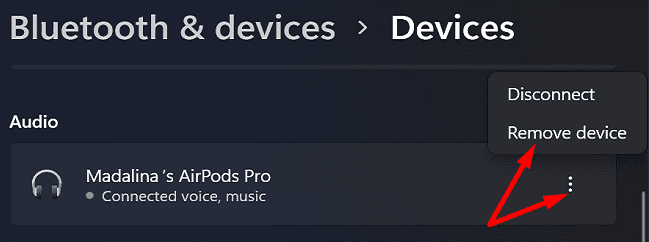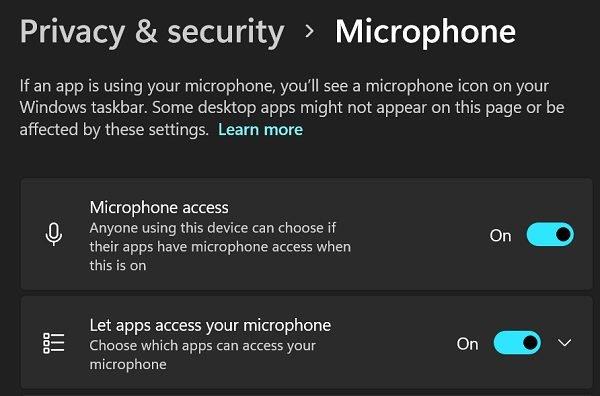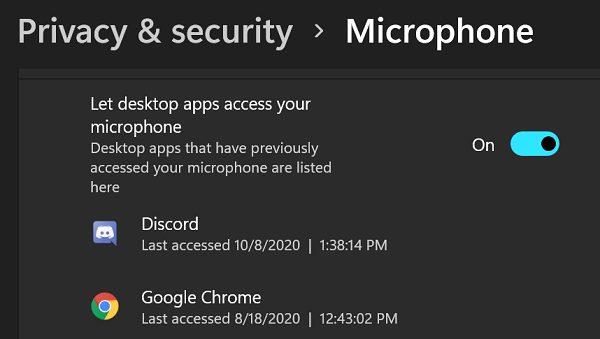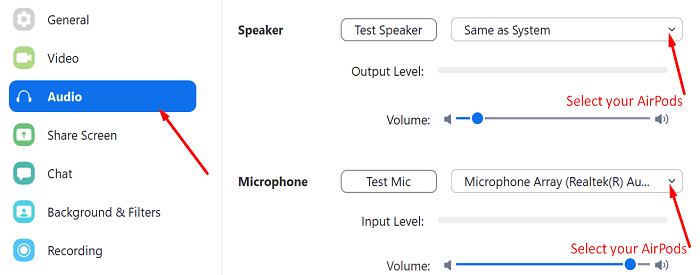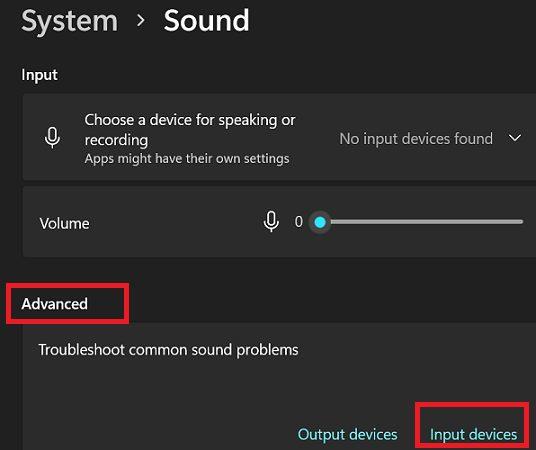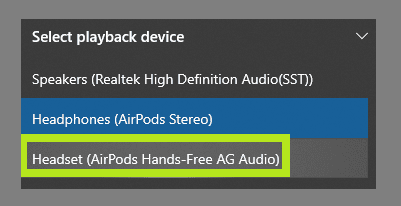Mikrofon AirPods anda kadangkala mungkin berhenti berfungsi pada Windows. Fon telinga boleh memainkan bunyi dengan baik, tetapi tiada pilihan untuk memilih mikrofon AirPods. Itu boleh menjadi isu utama, terutamanya jika anda perlu kerap menghadiri mesyuarat video . Mari terokai cara anda boleh menyelesaikan isu menjengkelkan ini dengan cepat.
Perkara yang Perlu Dilakukan Jika Mic AirPods Anda Tidak Berfungsi pada Windows
Nyahgandingkan Peranti Anda
Untuk menyelesaikan masalah, nyahgandingkan peranti anda. Navigasi ke Tetapan Windows , pilih Bluetooth & Peranti , dan cari AirPods anda . Klik pada tiga titik , dan pilih Alih keluar peranti .
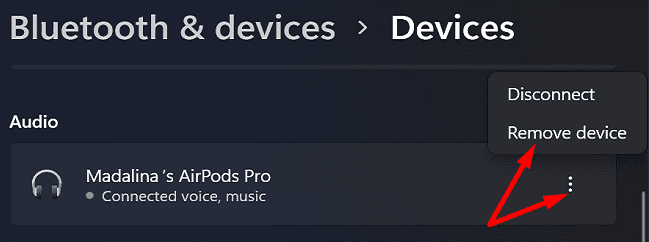
Letakkan fon telinga kembali ke dalam bekas, dan mulakan semula komputer Windows anda. Kemudian, pasangkan AirPod anda dengan komputer Windows anda sekali lagi, dan semak jika anda melihat sebarang peningkatan.
Benarkan Apl Mengakses Mikrofon Anda
Semak tetapan privasi anda dan pastikan apl boleh mengakses mikrofon AirPod anda.
- Pergi ke Tetapan .
- Pilih Privasi & Keselamatan .
- Tatal ke bawah ke Mikrofon .
- Pastikan untuk mendayakan Microsoft Access .
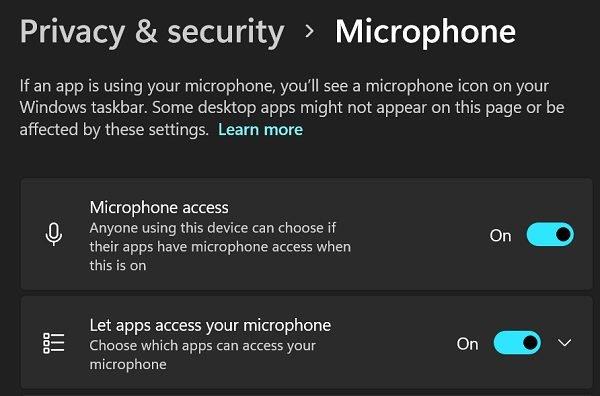
- Kemudian, benarkan apl mengakses mikrofon anda.
- Tatal ke bawah ke apl yang tidak menangkap input mikrofon AirPods anda.
- Pastikan untuk menogol apl supaya ia boleh mengakses mikrofon anda.
- Selain itu, benarkan apl desktop mengakses mikrofon anda.
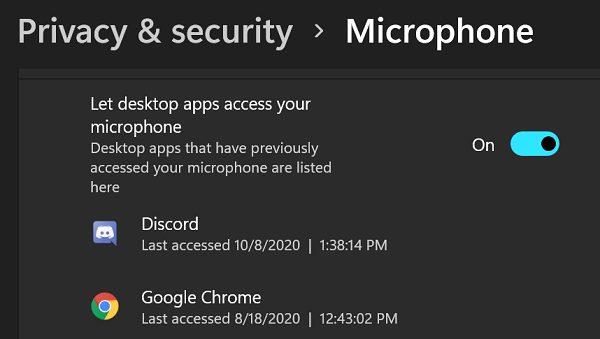
Tetapkan AirPod Anda sebagai Peranti Lalai Anda
Pastikan anda menetapkan AirPods anda sebagai peranti main balik dan rakaman lalai anda.
- Navigasi ke Tetapan .
- Pilih Sistem .
- Kemudian, klik pada Bunyi .
- Tatal ke bawah ke Input .
- Tetapkan AirPods anda sebagai peranti lalai anda untuk bercakap dan merakam.

Selain itu, pergi ke tetapan apl anda dan tetapkan AirPods anda sebagai mikrofon lalai anda. Contohnya, jika anda menggunakan Zum, pergi ke Tetapan , pilih Audio dan pilih AirPods anda sebagai mikrofon lalai anda.
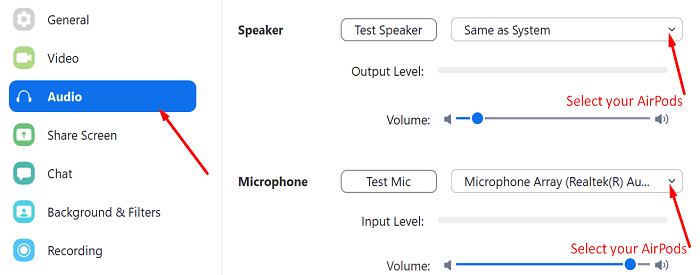
Jalankan Penyelesai Masalah Audio
- Kembali ke Sistem → Bunyi → Input .
- Tatal ke bawah ke Lanjutan .
- Di bawah Selesaikan masalah bunyi biasa , pilih Input .
- Ikuti langkah pada skrin untuk menjalankan penyelesai masalah.
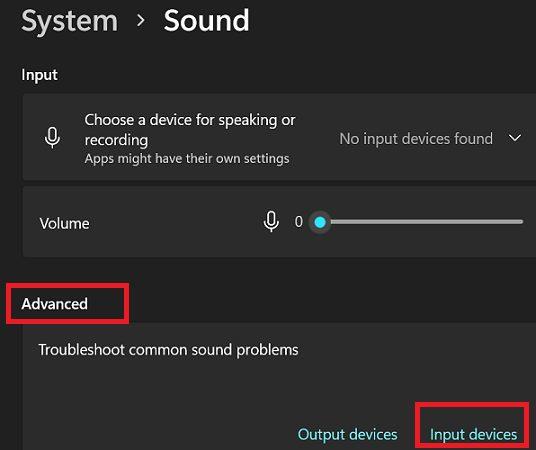
Gunakan Pilihan Audio AG Bebas Tangan
Klik pada ikon Speaker anda . Kemudian, pilih pilihan Alat Dengar (Audio AG Bebas Tangan AirPods) . Semak sama ada anda boleh menggunakan mikrofon AirPods anda pada Windows 11.
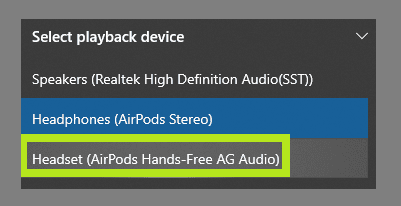
Walaupun penyelesaian ini berjaya untuk anda, bunyi itu mungkin agak mengerikan, seperti yang telah disahkan oleh ramai pengguna. Tetapi sekurang-kurangnya anda akan dapat menggunakan mikrofon AirPods anda.
Kesimpulan
Jika anda tidak boleh menggunakan mikrofon AirPods anda pada Windows 11, nyahgandingkan peranti anda dahulu. Kemudian, letakkan semula fon telinga ke dalam bekas dan mulakan semula komputer anda. Selain itu, semak tetapan Privasi anda dan benarkan apl mengakses mikrofon AirPods anda. Tetapkan AirPods anda sebagai peranti input lalai anda dan jalankan penyelesai masalah Input Audio. Jika masalah berterusan, gunakan pilihan Audio AG Bebas Tangan AirPods.
Kami harap anda berjaya menyelesaikan isu mikrofon AirPods anda dengan bantuan panduan ini. Tinggalkan ulasan di bawah dan beritahu kami penyelesaian yang berkesan untuk anda.